新機能を活用!Windows10を使ったデータの整理とは?
世は整理術全盛の時代。仕事ができる人は整理ができる人とも言われています。リアルでは「断捨離」や「ノート整理術」など様々な方法が生み出されていますが、パソコンのデータの整理術はあまり聞いたことがありません。新しいOSであるWnidows 10は整理に役立つ様々な新機能があります。それを長年使われているもともとの機能を組み合わせることで、これまでより簡単・便利にデータを整理できるようになっています。
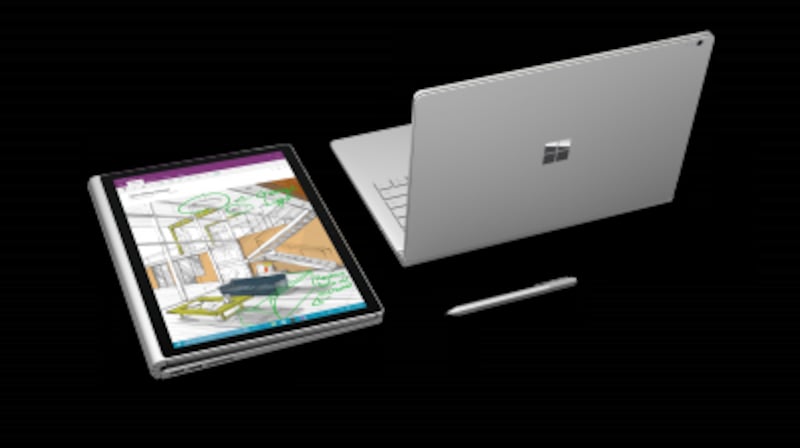
様々な形態に対応するWindowsは整理に頼もしい相棒となる(Surface Book)
そこで今回は特にビジネスで役立つような、Windows 10を活用したデータの整理術を5つを紹介します。
その1 デスクトップにデータを置かない
このデスクトップの「断舎離」は、整理にあたりまず最初に行う作業です。理想はこのように、ゴミ箱以外のアイコンが表示されていない状態です。
デスクトップ上に何も置かないのが整理の大原則となる。
デスクトップとは仮想の「机の上」ですが、整理術で机の上が散らかっていたり、大量の書類や物が置かれている説明をされていることがあるでしょうか。机の上は必要なものをできる限り広く展開して作業する場所です。
散らかったデスクトップ?
また、データ以外にもプログラムの起動用にショートカットを並べる人もいますが、スタートメニューが復活したWindows 10ではこれを最大限活用するべきです。

出し入れ自在なスタートメニューがればショートカットは不要。
デスクトップにデータを置くときには、以下の3つを必ず心掛けましょう。
・できる限りデータやフォルダを置かない。
・置くものは「今」使っているものに限定する。
・使い終わったら速やかに元の場所に戻す。
これを徹底すれば、デスクトップが散らかることは絶対ありません。
しかし、デスクトップをデータ置き場として活用していた人はどこにデータを置けば良いのでしょうか?
その2 専用フォルダをフル活用しよう
デスクトップ上にあったデータはどこに移動させれば良いのでしょうか。その答えが、「ドキュメント」や「ピクチャ」、「ミュージック」など古くからWindowsにある各種データ専用フォルダです。Windows 10で復活したスタートメニューからは、これらの専用フォルダに簡単にアクセスできます。つまり、これらのフォルダに入れておけば取り出すのも簡単ですし、データ別に保存できるので後から探すのも簡単になるのです。

スタートメニューのフォルダ
それだけ?と言われてしまうかもしれません。しかし、整理術とは「シンプルな事を徹底的に行う」ものがほとんどです。たったこれだけの事を徹底するだけで、データが見違えるほど整理されるのが実感できるはずです。
例えば、議事録用の録音はミュージック、画像資料はピクチャ、会議や打ちあわせの資料はドキュメントと、フォルダの性格に合わせて保存しておけば目当てのものを探し出すのも簡単になります。

基本となるフォルダを使うだけでも、劇的に整理がすすむ。
もちろん、保存するファイルには内容がわかるようなファイル名をつけておきましょう。これを行っておけば、フォルダの右上にある検索窓からキーワードでファイルを見つけることができるようになります。
さて、データが少ないうちはこれだけで済むのですが、半年、1年、2年と時間が経つにつれこの方法だけでは整理しきれなくなります。そこで次の鉄則が出てきます。







